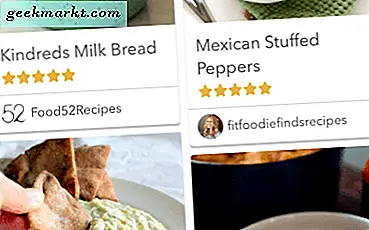Peacock TV adalah layanan streaming baru oleh NBC Universal yang tidak seperti pesaingnya Netflix, Prime Videos, Disney +, dll. Menawarkan konten gratis yang didukung iklan. Tapi itu datang dengan dua masalah utama. Pertama, tidak tersedia di luar AS, dan kedua, seperti HBO Max, tidak ada dukungan untuk perangkat Fire TV Amazon. Seperti biasa, selalu ada solusinya. Dalam artikel ini, saya akan menunjukkan kepada Anda cara mendapatkan Peacock TV di Firestick dari mana saja di dunia. Yang harus Anda lakukan adalah melakukan sideload APK Android Peacock dan aplikasi VPN di Firestick. Dan buat beberapa perubahan cerdas dalam pengaturan. Mari kita lihat bagaimana melakukannya.
Cara mendapatkan Peacock TV di Firestick di Luar AS
Saya baru-baru ini membuat artikel tentang cara mendapatkan TV Merak di luar AS, Anda dapat mengikuti ini tautan untuk menyiapkannya di web, Android, atau bahkan perangkat iOS Anda. Mendaftar di Firestick sama mudahnya tetapi untuk mendapatkan aplikasinya membutuhkan beberapa langkah.
Langkah 1. Aktifkan "Aplikasi dari Sumber yang Tidak Diketahui"
Hal pertama yang pertama, karena Anda memasang burung merak di luar Appstore resmi Amazon — Anda harus mengaktifkan sideload dari setelan firestick.
Untuk melakukannya, buka Setelan, gulir ke "My Fire TV", lalu pilih "Opsi Pengembang". Di menu ini, aktifkan "Debugging ADB" dan "Aplikasi dari Sumber Tidak Dikenal". Saat Anda melihat peringatan, cukup tekan "Nyalakan". Anda selalu dapat menonaktifkan "Aplikasi dari Sumber Tidak Dikenal" setelah Anda menginstal Peacock.

Langkah 2. Instal aplikasi Downloader di Firestick
Selanjutnya, untuk menginstal aplikasi Peacock, Anda perlu mengunduh aplikasi Downloader dari Amazon Appstore. Anda dapat menginstalnya dari toko aplikasi atau cukup tekan dan tahan tombol Mic di remote dan minta Alexa "Instal aplikasi Downloader". Jika Anda masuk dengan akun Amazon yang sama di ponsel atau komputer, Anda dapat mengetuk tautan ini untuk menginstal aplikasi ini ke Firestick Anda secara langsung.

Langkah 3. Unduh dan Instal Aplikasi Peacock
Setelah itu, lanjutkan untuk membuka aplikasi Downloader yang kami instal sebelumnya dari layar beranda. Gunakan remote untuk menavigasi dan membuka browser internal mengklik tombol browser di panel kiri. Gunakan DPad untuk mengklik bilah URL di bagian atas.

Ini akan memunculkan keyboard virtual, masukkan URL “https://www.apkmirror.com/”. Setelah situs web dimuat, klik lensa Pembesar di pojok kanan atas.

Ketik nama Aplikasi "Peacock TV" dan klik lensa pembesar, sekarang di kiri atas untuk menelusuri situs web.

Anda akan menemukan beberapa versi berbeda dari aplikasi yang tersedia, klik Peacock TV (Android TV).

Anda akan mendapatkan munculan setelah unduhan selesai. Klik tombol Instal untuk memasang aplikasi di Firestick Anda.

Jika Anda tinggal di AS. itu cukup untuk Anda. Anda dapat masuk dengan aman atau membuat akun baru dan mulai menikmati pertunjukan Anda. Namun, jika Anda tidak tinggal di AS, dan mencoba masuk, Anda akan melihat kesalahan. Untuk memperbaikinya, Anda perlu menginstal VPN di Firestick Anda. Mari kita lihat caranya di langkah selanjutnya.
Langkah 4. Unduh dan Instal Aplikasi VPN
Jika Anda belum memiliki aplikasi VPN di Firestick, Anda dapat menelusuri kembali langkah 3 untuk melakukan sideload APK Anda. VPN pilihan. Saya harus menunjukkan bahwa tidak semua aplikasi VPN didukung di Firestick. Anda mungkin mendapatkan tata letak yang aneh. Saya diuji PureVPN dan Smart DNS Proxy dan aplikasi ini berfungsi.
Buka aplikasi Downloader dan ketik google.com di bilah alamat browser. Sekarang, di pencarian google, ketik APK Smart DNS Proxy VPN. Jika Anda bertanya-tanya. Dari hasil pencarian, saya bisa melihat Apkpure memiliki APK SDP VPN. Jadi saya akan membukanya dan mengunduh APK dari sana. Ikuti proses yang sama seperti langkah 3, tunggu hingga diunduh dan kemudian instal.

Buka aplikasi VPN dan buka halaman Pengaturan.

Pastikan Anda aktifkan Protokol TCP di Pengaturan aplikasi VPN. saya menggunakan TCP 80 dan itu bekerja dengan sempurna untuk saya. Kami perlu melakukan ini karena aplikasi Peacock TV mendeteksi VPN saat Anda menggunakan protokol UDP.

Nyalakan VPN Anda dan terhubung ke server AS. Setelah VPN terhubung dan berjalan, klik tombol Beranda.

Langkah 5. Masuk ke Peacock TV
Sekarang, cukup buka aplikasi Peacock TV dan masuk. Jika Anda tidak memiliki akun, cukup klik tombol Daftar untuk Mulai Menonton.

Ini akan meminta Anda untuk membuat akun dan meminta Anda untuk memasukkan alamat email dan mengatur kata sandi. Lanjutkan untuk memasukkan detailnya dan klik Lanjutkan. Anda bahkan tidak perlu memasukkan detail Kartu Kredit untuk membuat akun.

Selesai, Anda sekarang dapat menonton seluruh katalog gratis di Firestick Anda. Nikmati!

Jika Anda mendapatkan kesalahan log in
Ini adalah ikhtisar singkat tentang langkah-langkah yang perlu Anda ambil untuk menyiapkan Firestick dengan aplikasi Peacock TV. Ini sangat sederhana dan hanya membutuhkan beberapa langkah tambahan untuk melakukannya. Jika Anda mendapatkan pesan kesalahan saat masuk, sebaiknya hapus cache dan tutup paksa aplikasi.
Pergi ke Pengaturan> Aplikasi> Kelola Aplikasi Terpasang> temukan Peacock TV, lalu hapus data dan paksa menghentikannya. Ini akan memastikan, upaya login Anda sebelumnya tanpa VPN tidak berhasil.

Setelah itu jalankan kembali VPN dan buka aplikasinya. Ini harus mulai bekerja lagi. Apa pendapat Anda tentang metode ini, beri tahu saya di komentar di bawah atau hubungi saya di Twitter?